iPhone, iPad, MacBook 등에서 Airdrop 이름을 변경하여 더욱 편리하게 사용하는 방법에 관심이 있으신가요? 이름을 변경하는 방법을 알아보려면 이 글을 참조하세요!
 |
에어드롭은 iPhone, iPad, iMac, MacBook 등 Apple 기기를 연결하는 무선 네트워킹 기능입니다. Wi-Fi와 Bluetooth를 사용하여 iOS 기기 간에 파일, 이미지, 비디오를 공유할 수 있습니다. 따라서 이름을 더 쉽게 사용하고 싶은 이름으로 변경하는 것이 좋습니다. 이름을 쉽게 변경할 수 있는 몇 가지 방법을 소개합니다.
iPhone, iPad에서 Airdrop 이름을 빠르게 변경하는 방법에 대한 지침
iPhone과 iPad에서 Airdrop 이름을 변경하는 것은 빠르고 편리하기 때문에 인기가 많습니다. iPhone에서 Airdrop 이름을 변경하는 방법은 다음과 같습니다.
1단계: iPhone에서 설정 앱을 엽니다. "일반"을 선택한 다음 "정보"를 선택합니다.
 |
2단계: "이름"을 탭하여 편집 모드를 엽니다. 그런 다음 원하는 Airdrop 이름을 입력합니다. 마지막으로 화면 오른쪽 상단의 "완료" 버튼을 탭하여 iPhone에서 Airdrop 이름 변경을 완료합니다.
 |
3단계: 설정을 종료하고 Airdrop으로 이동하여 새 이름을 확인하세요. 이와 같은 몇 가지 간단한 단계만 거치면 iPhone에서 Airdrop 이름 변경이 완료됩니다. iPad에서도 동일한 단계를 수행할 수 있습니다.
 |
Macbook에서 Airdrop 이름을 효과적으로 바꾸는 방법에 대한 지침
MacBook에서 Airdrop을 연결하여 데이터를 전송할 수 있습니다. 따라서 다음 단계에 따라 MacBook에서 Airdrop 이름 변경 등의 설정을 변경할 수도 있습니다.
1단계: MacBook을 열고 화면 왼쪽 상단의 "Apple 메뉴" 아이콘을 클릭하세요. "시스템 환경설정"을 찾아 선택하세요.
 |
2단계: "공유"를 클릭하세요.
 |
3단계: 다음으로 "컴퓨터 이름"을 선택하세요. 그런 다음 현재 Airdrop 이름을 삭제하고 원하는 새 이름을 입력하여 MacBook에서 Airdrop 이름 변경을 완료하세요.
 |
iTunes에서 Airdrop 이름을 변경하는 방법에 대한 지침
iTunes는 Apple 사용자에게 친숙해졌으며, 휴대폰 및 기타 모바일 기기 연결도 지원합니다. 다음 단계에 따라 iTunes를 사용하여 Airdrop 이름 변경을 간편하게 수행할 수 있습니다.
1단계 : 컴퓨터에 맞는 iTunes 버전을 다운로드하여 설치하세요.
 |
2단계: 케이블을 사용하여 iPhone이나 iPad와 같이 Airdrop 지원 기기에 컴퓨터를 연결합니다. iTunes를 열고 앱을 실행합니다. 휴대폰 화면 상단 도구 모음에 아이콘이 나타나면 탭하여 Airdrop의 이름을 변경합니다.
 |
3단계: 컴퓨터에 연결된 iPhone 기기를 탭하세요. 화면 왼쪽 상단에서 현재 Airdrop 이름을 클릭하여 삭제하세요. 마지막으로 새 이름을 입력하여 완료하세요.
 |
위 글에서는 iPhone, iPad, MacBook, iTunes에서 Airdrop의 이름을 간단하고 자세하게 변경하는 방법을 안내했습니다. Airdrop의 이름을 변경하는 적절한 방법을 선택하면 이 기능을 쉽게 식별하고 사용할 수 있습니다.
[광고_2]
출처: https://baoquocte.vn/cach-doi-ten-airdrop-tren-iphone-ipad-macbook-itunes-sieu-de-280422.html






![[사진] 경찰, 르주안 거리 퍼레이드 봉쇄](https://vphoto.vietnam.vn/thumb/1200x675/vietnam/resource/IMAGE/2025/9/2/8f607af025d5437d828366c5e911bbda)
![[사진] 국경절을 맞아 북적이는 바딘광장](https://vphoto.vietnam.vn/thumb/1200x675/vietnam/resource/IMAGE/2025/9/2/c441c931800d4ff8a4a5b2ed4d4c496b)
![[사진] 군대가 큰 환호성을 지르며 거리로 당당하게 행진하고 있다.](https://vphoto.vietnam.vn/thumb/1200x675/vietnam/resource/IMAGE/2025/9/2/c0dc9a5121094991bd7c5a02166b3a4f)



























![[사진] 해상에서 진행된 무장세력 퍼레이드](https://vphoto.vietnam.vn/thumb/1200x675/vietnam/resource/IMAGE/2025/9/2/3d4b1f9b40e447e0839d3f99b748169a)





































![[라이브] 8월 혁명 80주년 및 국경일 기념 퍼레이드 및 행진 9월 2일](https://vphoto.vietnam.vn/thumb/402x226/vietnam/resource/IMAGE/2025/9/2/ab9a5faafecf4bd4893de1594680b043)






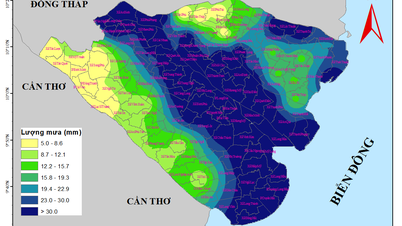





















댓글 (0)